פרסומת
מצגת שקופיות היא דרך נהדרת לשתף את התמונות והסרטונים הטובים ביותר שלך עם חברים ובני משפחה. במקום לנעול אותם איתך בחדר חשוך, צור מצגת שקופיות דיגיטלית שתוכל לשלוח אליהם בדוא"ל או לשתף אותם במדיה החברתית.
במדריך זה אנו מראים כיצד להכין מצגות תמונה או וידאו דינמיות באמצעות הכלי החינמי Windows Movie Maker.
הפוך את מצגת השקופיות שלך
יצרנית הסרטים של Windows זה זמן רב אחד עורכי הווידאו הטובים ביותר עבור Windows עורכי הווידאו החינמיים הטובים ביותר עבור Windowsכולם מצלמים סרטונים בימינו. עם זאת, עורכי וידיאו בחינם עוצמתיים נותרו נדירים. אנו מציגים את עורכי הווידיאו המוחלטים הטובים ביותר בחינם הזמינים עבור Windows. קרא עוד . משמש לעתים קרובות להכנת סרטים פשוטים, Maker Maker הוא גם יוצר מצגות תמונות יוצא דופן. עם Windows Movie Maker 12, כעת קל יותר מתמיד ליצור סרטונים פריכים ומקצועיים למראה ומצגות שקופיות.
בחר בקבצים שלך
התחל בפתיחת תיקיית התמונות ובחירת הקבצים שברצונך להוסיף. Movie Maker תומך בפונקציונליות גרירה ושחרור של תמונות וסרטונים כאחד, אז אל תהסס להשתמש בחריץ המדיה כבד ושחרר את כל התמונות והסרטונים הדרושים לך לפרויקט זה. אתה יכול גם
לחץ באמצעות לחצן העכבר הימני על Windows> הוסף סרטונים ותמונות לפתיחת תיקיית קבצים, שתוכל להשתמש בה כדי להוסיף את התוכן שלך.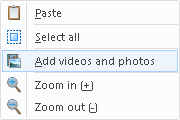
ערוך סרטונים למצגת השקופיות שלך
לאחר שתטען את הסרטונים שלך לנגן המדיה של Windows, התחל להזיז את ה- שחק מחוון עם העכבר שלך עד שתגיע לנקודה שתרצה לחתוך או לגזור לגמרי. מקש ימני מחוון ההפעלה כדי לפתוח את האפשרויות שלך.
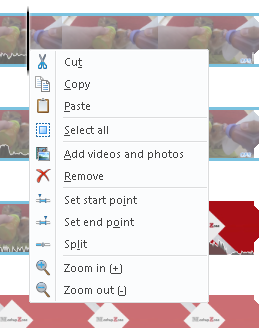
אתה יכול להשתמש בכמה אפשרויות פקודות מקלדת כדי להקל על תהליך העריכה, אם כי אלה המפורטות להלן יתאימו יותר לצרכים שלך.
- פצל קליפ: M
- שלב קליפים: נ
- העתק פלחים: CTRL + C
- התחל נקודת חיתוך: אני
- נקודת סיום לקצץ: O
מכיוון שאנו מציגים מצגת תמונות פשוטה, פיצול ועריכה של קליפים מועיל בכדי לקצץ את משך הזמן שאתה רוצה שקליפ יופיע על המסך.
הוסף מוזיקת רקע
הוספת מוסיקה היא פשוטה וקלה כמו הוספת תמונות וסרטונים למצגת השקופיות שלך. אתה יכול לגרור ולשחרר את קבצי המוסיקה שלך לתוכנית או ללחוץ על הוסף מוסיקה כפתור בסמל בית תפריט.
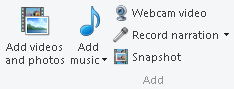
הוסף מעברים ואפקטים
לאחר שהוספת את המוסיקה שלך וגזזת את התמונות והסרטונים שלך, הגיע הזמן להוסיף כמה מעברים ואפקטים מרכזיים. כאן מצטיינת יצרנית הסרטים של Windows, מכיוון שיש כמעט בלתי נשמע ערכת נושא אוטומטית היוצר כבר מובנה בתוכנה.

לחיצה על נושא AutoMovie תבקש ממך להוסיף מוסיקה לסיפור התמונות שלך. בחר אם להוסיף מוסיקה לפקודת הסרט שלך שלאחר מכן. הפונקציה AutoMovie תוסיף אוטומטית מעברים, קלוזינגים ושכבות-על לתמונות שלך ותיצור סרט קצר מרהיב תוך שניות.
זכור לשנות את צילומי הכותרת הממוקמים בקטגוריה התחתונה של רצפי הצילומים שלך על ידי לחיצה כפולה על קטע הכותרת והוספת טקסט משלך.

אתה יכול גם להוסיף כותרת משלך, כיתוב או נקודות זיכוי משלך בית תפריט.
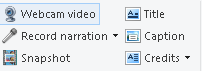
הוסף אנימציות ואפקטים חזותיים
אם תרצה לקבל שליטה רבה יותר על המעברים והאפקטים הזמינים, אנימציות הכרטיסייה הממוקמת בראש התוכנית מאפשרת לך לשנות את המעבר ותכונות החלונית המתרחשות בין שקופיות.

אם אתה חוקר אפקטים של מעבר, אך אינך בטוח באיזה שימוש, העכבר מעל את האנימציות לתצוגה מקדימה. כדי להוסיף אותם לסרט שלך, פשוט לחץ על האפקט. להסרת האפקט, לחץ על החץ כלפי מטה כדי לחשוף את כל האפקטים ולחץ על אף אחד חריץ. אתה יכול גם להוסיף מעבר או אפקט לכל התמונות והסרטונים בסרט על ידי לחיצה על החל על כולם כפתור.
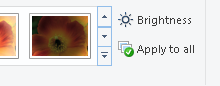
ראש אל הכפר אפקטים חזותיים בכרטיסייה ותמצאו מגוון כלים חזותיים שמתאימים לסרט שלכם. שוב, התהליך קל כמו למצוא את האפקט הרצוי ולחץ עליו ליישום. מסרט קולנועי לאמנותי יש השפעה על כל מצב רוח.
אפקטים סופיים
לפני החיסכון, יש כמה אפשרויות כלים מובנות ב- Windows Movie Maker, שתוכל להתאים. כדי לגשת לכלים אלה, לחץ על שקופית והם יופיעו אוטומטית. אם אפשרויות כלים אלה אינן מופיעות, טרם הוספת אפקט לשקופית.
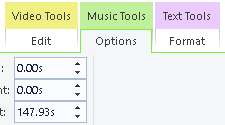
אם, למשל, תרצה ליצור אפקט האטה לסרטון קטן שאתה מציג, עבור אל כלי וידאו> עריכה> מהירות להאט את השמעת הווידיאו. ככל שהמספר נמוך יותר כך הקליפ איטי יותר.

שלך פרויקט החלק כולל גם כמה אפשרויות מעניינות, כגון הדגש מוזיקה, שיוריד את עוצמת הקול של הסרטונים בסרט שלך, בכדי לגרום לפסקול הסרט שלך לקפוץ.

אתה יכול גם להתאים את הסרט שלך יחס גובה-רוחב כדי להתאים בצורה הטובה ביותר שלך שקע מצגת 8 תנאים נפוצים שעליך לדעת לפני שאתה קונה את הטלוויזיה הבאה שלךכשאתה יוצא לקנות טלוויזיה חדשה, אתה עלול להתבלבל מעט מהאפשרויות הרבות שיש, מכל התכונות שיש להם, והז'רגון שאתה צריך לדשדש בהם. קרא עוד או גודל תמונה.
שתף את סרטון מצגתך
לאחר שתסיים, תוכלו לשתף את היצירה שלכם בפייסבוק או יוטיוב כיצד להוסיף מצגת תמונות ל- YouTubeסרטונים הפכו לקלים יותר להרכבה, שילוב והלחנה. יוטיוב חצה לפני מספר ימים מיליארד משתמשים ולמרות הנוכחות של אלטרנטיבות טובות מאוד כמו Vimeo, זהו ... קרא עוד כך שהזיכרונות שלך מאוחסנים באופן מקוון שהעולם יכול לראות.
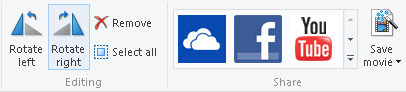
השלב האחרון שלך הוא שמירת קובץ הווידאו בפועל, שניתן לבצע תחת קובץ כרטיסייה. הגדרות השמירה מתויגות לתצוגה בהבחנה גבוהה היא ההימור הבטוח ביותר שלך, אם תרצה סרט פריך, בעוד שההגדרות האחרות מורידות את האיכות כדי להוריד גם את גודל הקובץ.
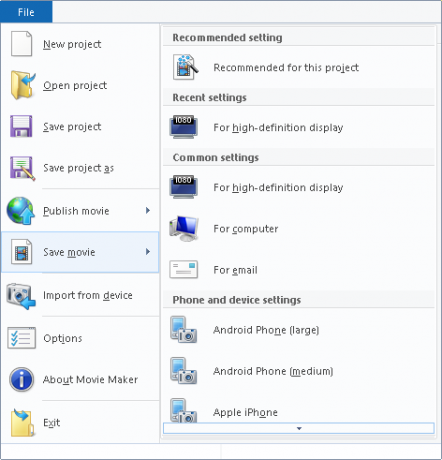
מזל טוב, זה עתה יצרת מצגת שקופיות יפה עם תוכנה פשוטה ויעילה. יצרנית הסרטים של חלונות היא משאב נהדר עבור עורכת החובבים המחפשת ליצור פרויקטים פשוטים ודינמיים כמו זה.
בונוס: מצגות רקע
אתה יכול גם ליצור מצגת תמונות בנוחות שלך שולחן העבודה של חלונות כיצד להגדיר מצגת טפטים ב- Windows 10מצגות טפטים יכולות להקל על המונוטוניות של לראות את אותו שולחן העבודה יום אחר יום. להלן הוראות להגדרה. קרא עוד . לחפש אחר רקע כללי בתפריט התחל ובחר הגדרות רקע.
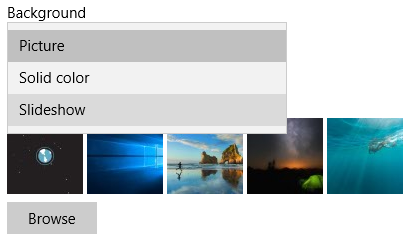
בחר מצגת בתפריט הנפתח שמתחת רקע כללי ולחץ דפדף כדי לבחור ולשמור את התמונות שלך. שינוי בחירת הרקע אמור גם לפתוח אפשרויות למצגת שקופיות כדי להתאים את התצוגה לטעמך.
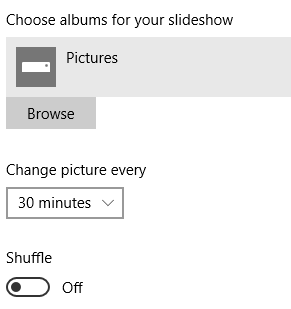
למה לעצור שם? אתה יכול אפילו ליצור טפט וידאו כיצד להכין שומרי מסך ווידאו וטפטיםכולם יודעים להגדיר תמונה כטפטים. כולם יודעים להשתמש בתמונות, אפילו במצגות, כשומרי מסך. אבל מה אם אתה רוצה יותר מזה? קרא עוד מהצעדים הראשונים של התינוק שלך או של סרטון החוף שלך באיי בהאמה כדי לחוות שוב ושוב את החוויה פעם אחר פעם על שולחן העבודה שלך.
שתף את הרגעים היקרים האלה
מצגות הם אמנות מוערכת ואבודה. תמונות שוות אלף מילים, ומיתר אותן יחד בסדר הנכון ועם המוזיקה הנכונה יכול ליצור סיפור שאין שני לו. עם ה טכנולוגיה זמינה כיום ערוך מצגת תמונות עם שלט רחוק באמצעות אנדרואידאם אי פעם רצית להציג תצלום דיגיטלי בביתך, אני אראה לך כיצד להשתמש בטאבלט ישן, חלקי מחבר וצג ליצירת מסגרת הצילום שלך. קרא עוד , אסור לאפשר לתמונות הטובות ביותר שלך לאסוף אבק בטלפון שלך. עשה רגע עם תוכניות המצגות האלה.
על אילו תוכניות מצגות ווידיאו אתה ממליץ? ספר לנו בתגובות למטה!
כריסטיאן הוא תוספת עדכנית לקהילה MakeUseOf וקורא מושבע של כל דבר, החל בספרות צפופה וכלה בסרטים קומיים של קלווין והובס. תשוקתו לטכנולוגיה מתאימה רק לרצונו ונכונותו לעזור; אם יש לך שאלות הנוגעות (בעיקר) לכל דבר, אל תהסס לשלוח דוא"ל!

